Details und Rezensionen zur Win10-Version 1903
Bevor wir die Version win101903 aktualisieren, möchten wir auf jeden Fall wissen, welche Funktionsupdates die neue Version enthält. Zusätzlich zur Behebung früherer Fehler fügt dieses Update natürlich auch einige neue und verbesserte Funktionen hinzu: integrierte Apps können deinstalliert werden, Lichtdesign mit Acryleffekt, gemischte Schwarz-Weiß-Hintergründe usw. Kommen Sie und erfahren Sie mehr über die spezifischen Details mit dem Herausgeber ~ Ich hoffe, er kann Ihnen helfen.

Wie wäre es mit der neuesten Win10-Version 1903?
Antwort: Die neueste Win10-Version 1903 ist sehr nützlich.
Die neueste Version von win10 1903 hat die Probleme der Vorgängerversion behoben und verschiedene benutzerfreundliche Funktionen verbessert. Es wird empfohlen, sie herunterzuladen.
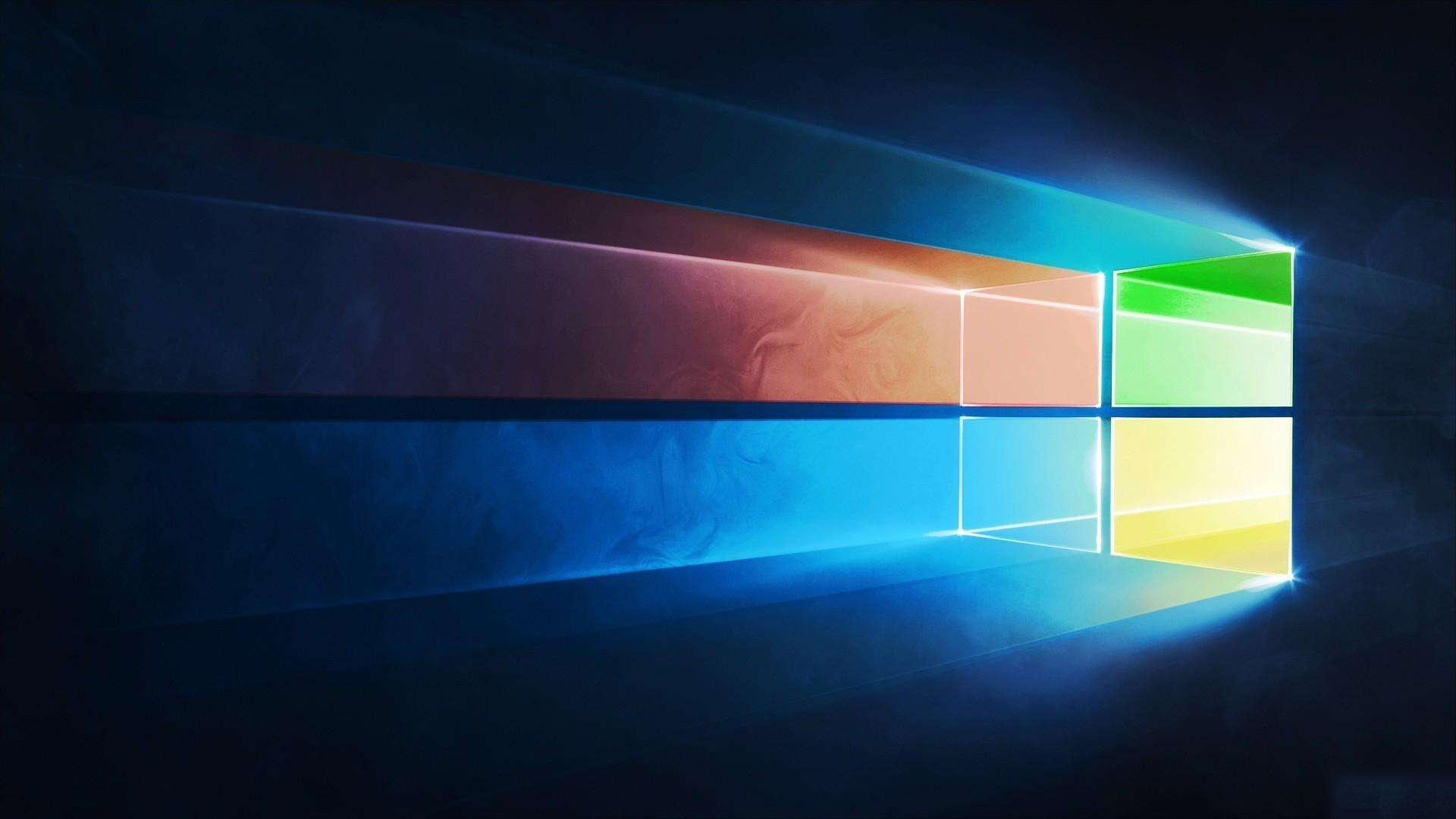
Win101903-Versionsaktualisierungsinhalt
1. Integrierte Anwendungen können deinstalliert werden
Die Deinstallationsfunktion ist derzeit auf allgemeine Anwendungen beschränkt. Sie kann nicht deinstalliert werden, was viele zugrunde liegende Funktionen betrifft von Win10.
2. Acryleffekt-Lichtthema
Lichtthema ist eine neu hinzugefügte Funktion von Win10 19H1, einschließlich Ressourcenmanager, Einstellungsfeld, Rechtsklickmenü, Jumplist,
Cortana-Suchfeld, Benachrichtigungscenter usw., die Benutzern zur Verfügung stehen siehe Das Light Theme-Thema mit Acryleffekt ist im Inneren geladen.
Einige Texte der Taskleistensymbole wurden außerdem durch einen neuen Stil der hellen Benutzeroberfläche ersetzt. Benutzer können auch neue Symbole aktivieren, indem sie die Designfarbe anpassen.
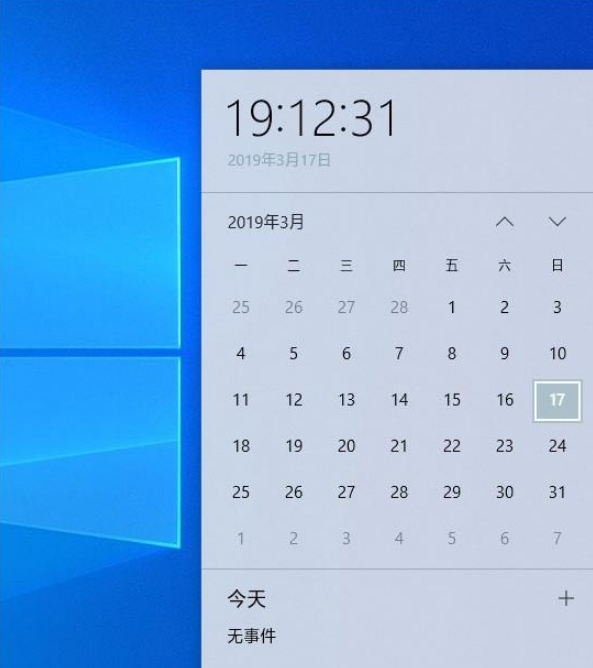
3. Schwarz-weißer gemischter Hintergrund
19H1 enthält ein Lichtthema auf Basis des Nachtmodus. Benutzer können die Farbe unter „Personalisierungsfarbe“ anpassen.
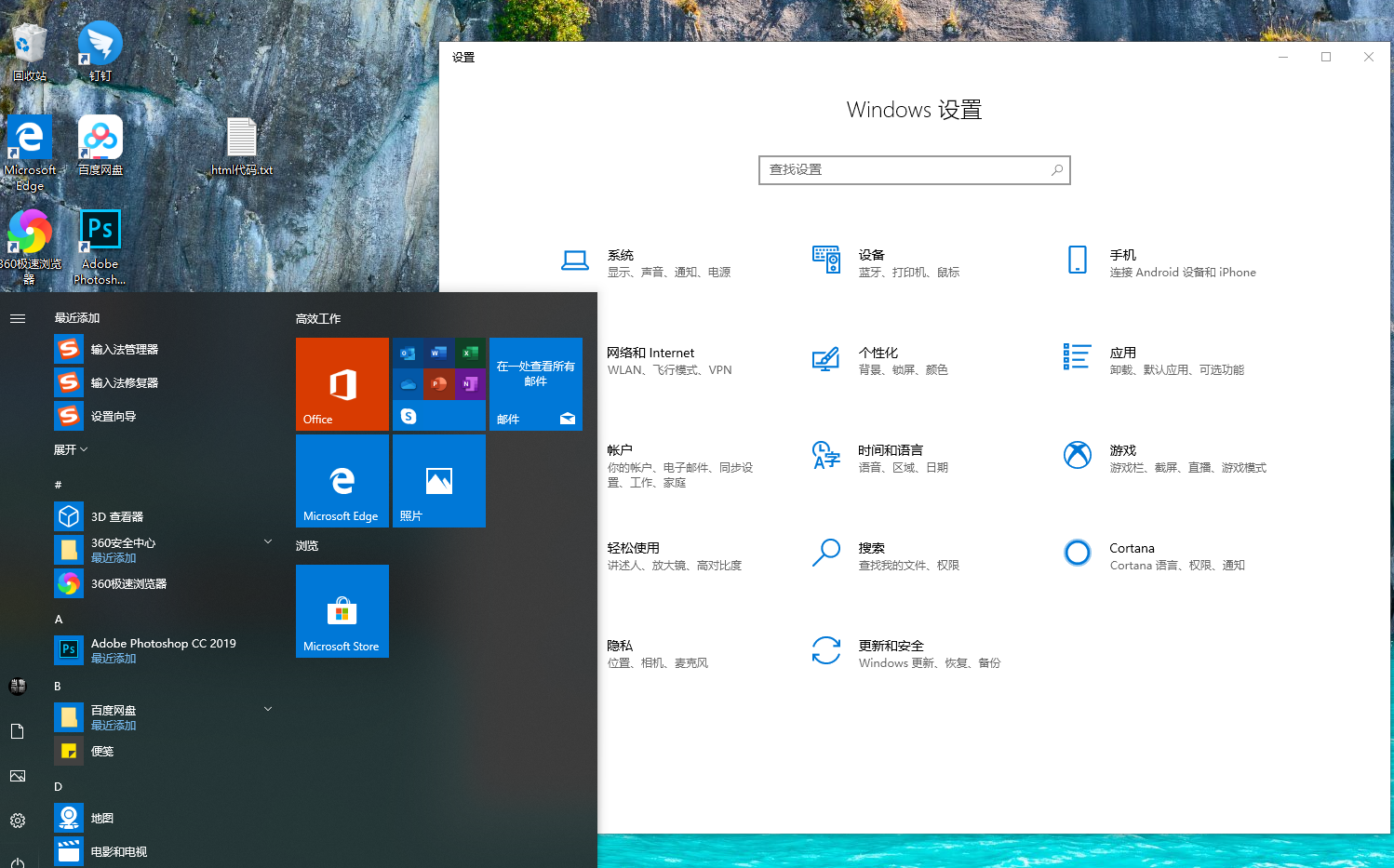
4. Die Suchleiste ist vom Startmenü getrennt.
Die Suchleiste ist vom Startmenü getrennt. Sie zählt automatisch die Häufigkeit der Verwendung von Anwendungen und Dateien und zeigt sie automatisch oben an.
Darüber hinaus wurde neben dem Panel eine Timeline-Funktion hinzugefügt. Klicken Sie einfach auf „Tag-Timeline“, um sie festzulegen.
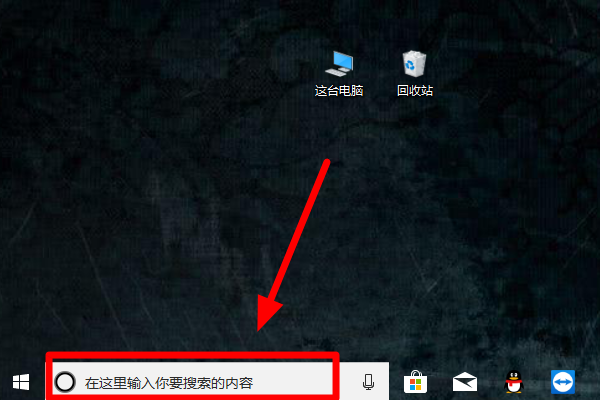
5. System- und reservierter Speicherplatz
ist ein Teil des Speicherplatzes, der vom Betriebssystem im Voraus reserviert wird, um zu verhindern, dass der Speicherplatz auf Laufwerk C voll ist und keine Updates heruntergeladen werden können. Es handelt sich um einen Selbstschutzmechanismus.
Es erlaubt Benutzern nicht, es normal zu verwenden oder über es auf die neueste Version zu aktualisieren. Es hängt auch mit der Computerkonfiguration des Benutzers zusammen.
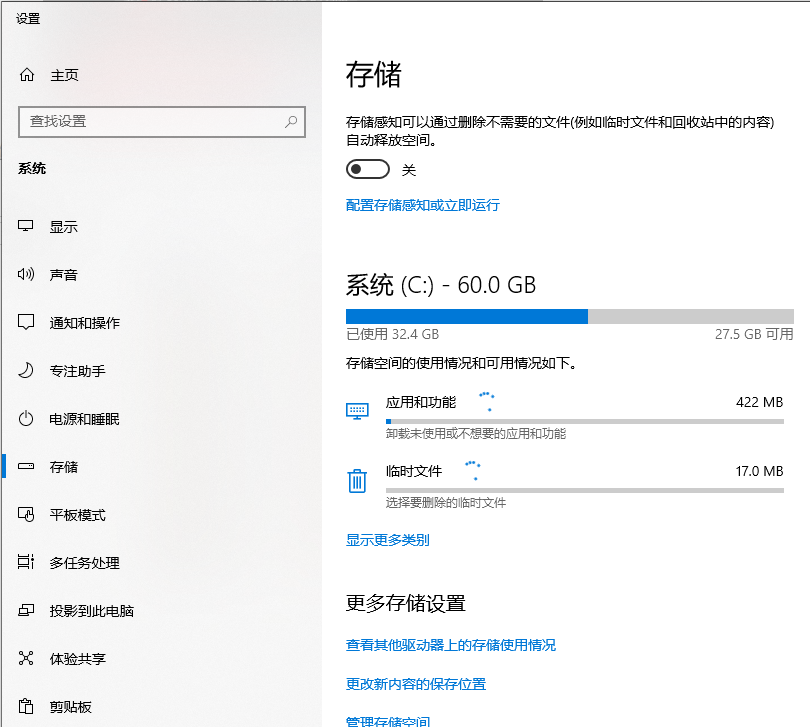
6. Dateien unterstützen leere Namen
Benutzer können die Datei zuerst speichern. Voraussetzung ist, dass das System die Funktion zur Anzeige von Dateierweiterungen aktiviert hat, andernfalls wird der Name standardmäßig als Dateiname verwendet.
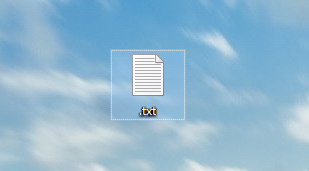
7. Nicht gespeicherte Sternchen-Eingabeaufforderung im Notepad
Wenn die aktuelle Datei geändert, aber nicht gespeichert wird, wird vor dem Dateinamen ein * angezeigt, was einfach und praktisch ist. Die Notepad-App
unterstützt auch Unix/Linux/Macintosh-Zeilenenden, sodass Entwickler beim Kopieren von Inhalten von Linux weiterhin die relevante Formatierung beibehalten können.
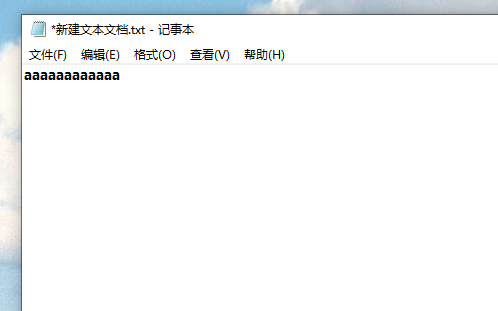
8. Updates können angehalten werden
Diese Funktion ist standardmäßig nicht aktiviert und kann manuell aktiviert werden, indem Sie zu „System – Update und Sicherheit – Windows Update – Nutzungszeitraum ändern“ gehen.

9. Änderungen der Anzeigezeit des geänderten Datums
In der neuen Version von Win10 19H1 werden Sie feststellen, dass alle Daten im Ressourcenmanager eine benutzerfreundlichere Darstellungsform annehmen.
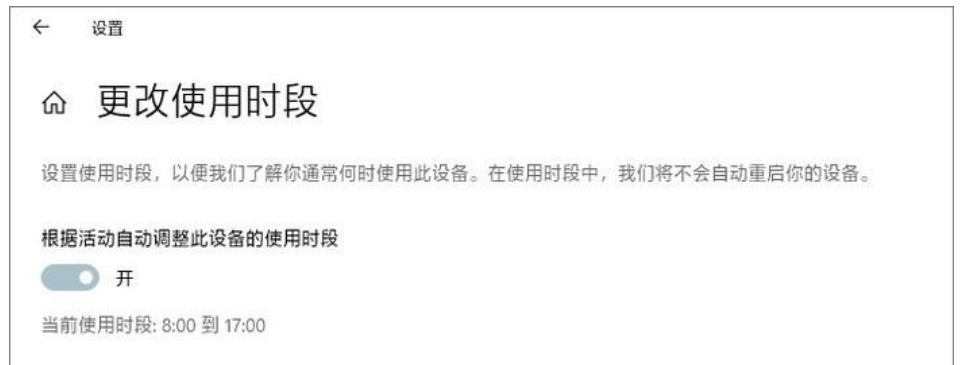
10. Heruntergeladene Dateien werden standardmäßig nach Zeit sortiert.
kann automatisch nach Downloadzeit klassifiziert werden. Natürlich können Sie das ursprüngliche Erscheinungsbild auch wiederherstellen, indem Sie mit der rechten Maustaste auf → Gruppieren nach → Keine klicken.
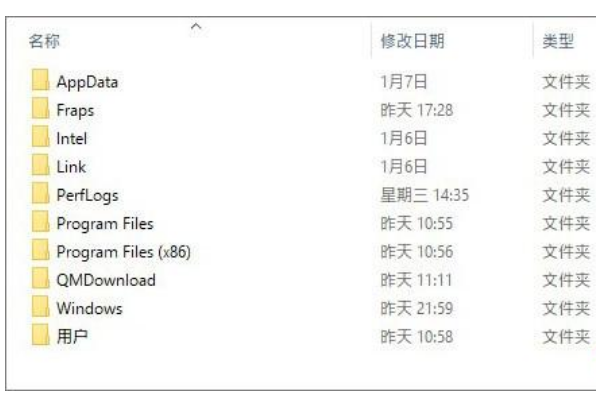
11. Schieberegler für die Helligkeitseinstellung
Ein neu hinzugefügter Helligkeitsregler ersetzt die bisherige Helligkeitstaste, die praktischer und intuitiver ist.
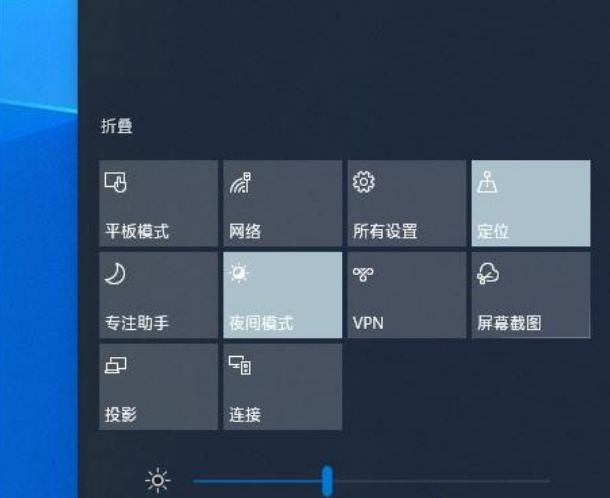
12. Sie können das Benachrichtigungscenter direkt bearbeiten
Klicken Sie mit der rechten Maustaste und wählen Sie „Schnellaktionen bearbeiten“ und befolgen Sie dann die Anweisungen zum Aufheben der Bindung oder zum Hinzufügen.
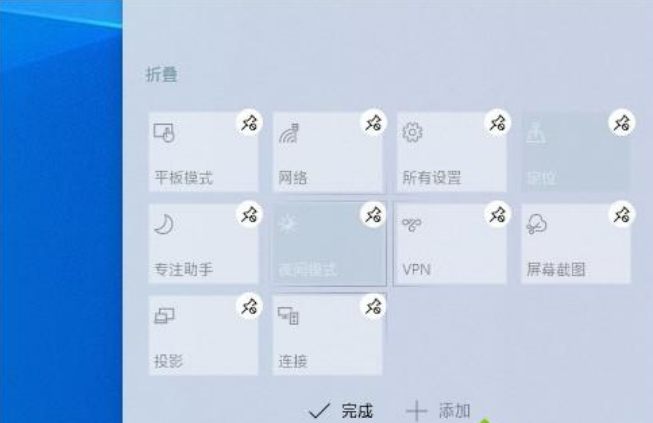
13. Touchscreen-Computer können Schriftarten per Drag & Drop installieren.
Eine Schnellinstallationsleiste wurde hinzugefügt. Ziehen Sie bei der Verwendung einfach die Schriftartdatei in das Auswahlfeld, um die Installation abzuschließen.
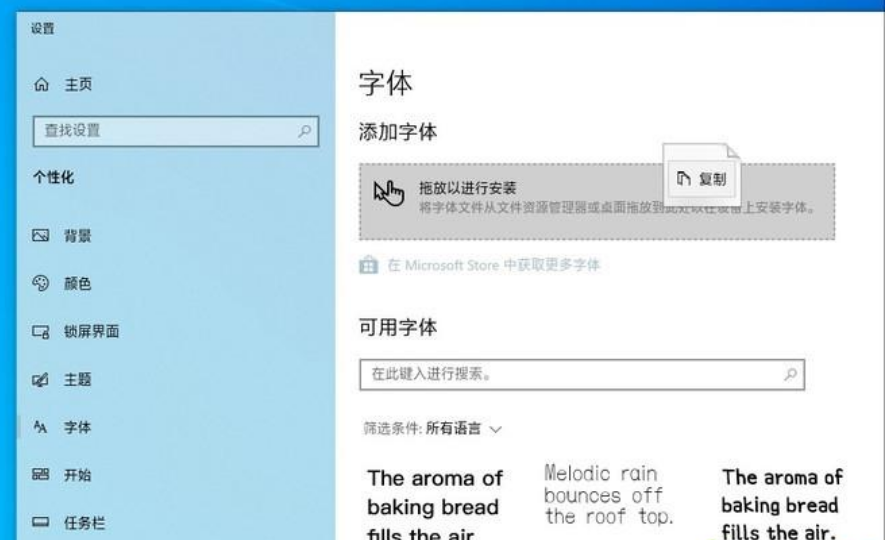
14. Anmeldeoptionen fügen eine Sicherheitsschlüsselmethode hinzu
Das Anmeldeoptionenfenster umfasst Windows Hello-Gesicht, Windows Hello-Fingerabdruck, Windows Hello-PIN usw.
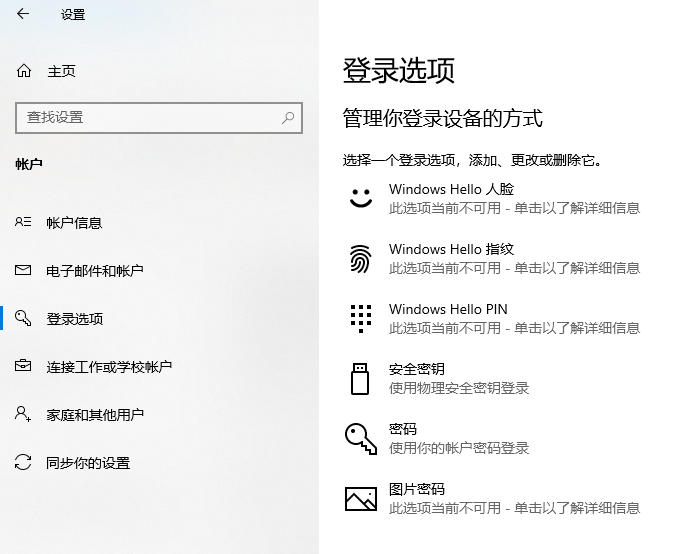
15. Acryl-Effekt des Login-Panels
Eine wesentliche Änderung in Win10 19H1 ist die Hinzufügung von Milchglas-Segen im Login-Panel. Erleben Sie es selbst.
16. Game Bar ist zurück
In der Win10 19H1-Ära kann man Bar nicht mehr beschreiben. Das Interface-Design ist relativ einfach, die Grundfunktionen sind auf einen Blick klar und es werden dunkle und helle Farben unterstützt.
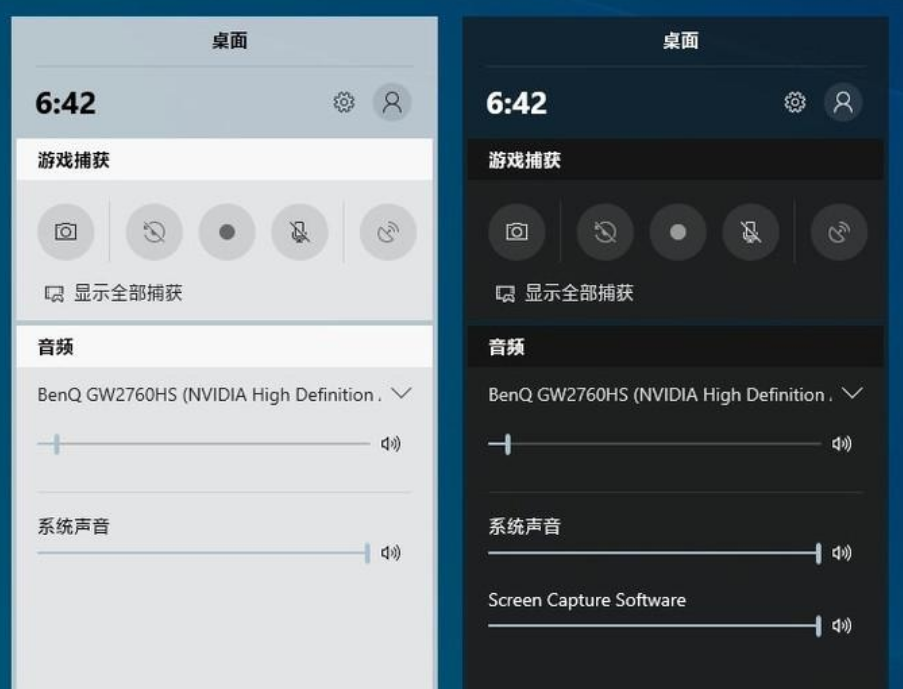
17. Der Fokus-Assistent zur Verhinderung von Spielbelästigung ist ein neu hinzugefügter Abschnitt in Win10 19H1. Der Zweck besteht darin, dass das System automatisch einige unwichtige Benachrichtigungen blockiert.
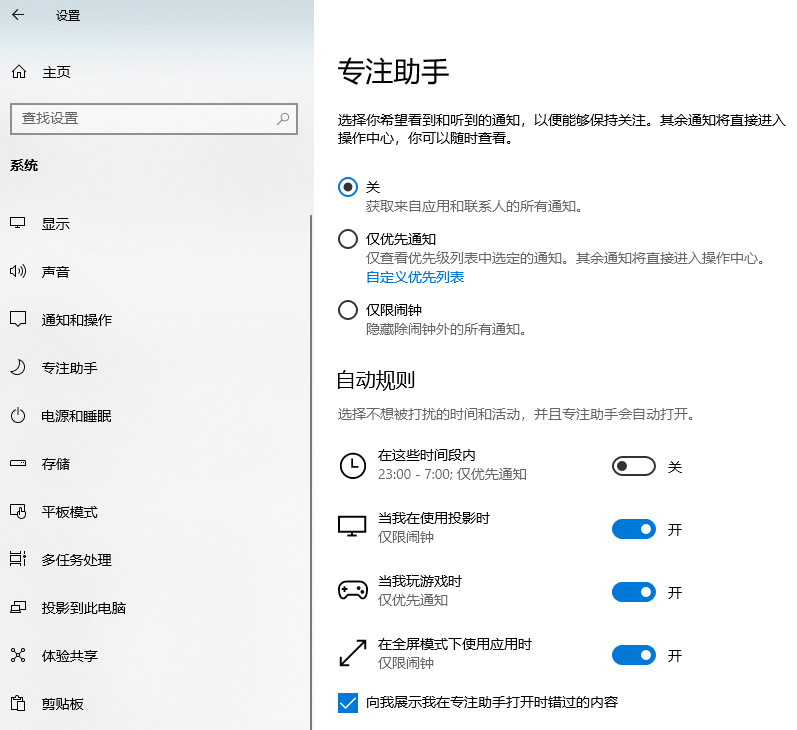 18. Windows Sandbox blockiert effektiv Viren und Schadprogramme
18. Windows Sandbox blockiert effektiv Viren und Schadprogramme
Windows Sandbox (Windows Sanbox) ist eine neu hinzugefügte Funktion von Win10 19H1 und eine offensichtliche Verbesserung in der neuen Version von Win10.
Es entspricht einer leichten virtuellen Maschine (Speicher beträgt 100 MB), unabhängig vom Host und kann direkt gelöscht werden, sobald die gesamte Sandbox aufgebraucht ist.
19. Detaillierte Änderungen
Zum Beispiel das Menü zum Herunterfahren und Neustarten, die Beschriftung des bevorzugten Task-Managers, die farbenfrohe Jumplist usw. Bei den meisten davon handelt es sich um visuelle Anpassungen mit kleinen funktionalen Änderungen.
Das obige ist der detaillierte Inhalt vonDetails und Rezensionen zur Win10-Version 1903. Für weitere Informationen folgen Sie bitte anderen verwandten Artikeln auf der PHP chinesischen Website!

Heiße KI -Werkzeuge

Undresser.AI Undress
KI-gestützte App zum Erstellen realistischer Aktfotos

AI Clothes Remover
Online-KI-Tool zum Entfernen von Kleidung aus Fotos.

Undress AI Tool
Ausziehbilder kostenlos

Clothoff.io
KI-Kleiderentferner

AI Hentai Generator
Erstellen Sie kostenlos Ai Hentai.

Heißer Artikel

Heiße Werkzeuge

Notepad++7.3.1
Einfach zu bedienender und kostenloser Code-Editor

SublimeText3 chinesische Version
Chinesische Version, sehr einfach zu bedienen

Senden Sie Studio 13.0.1
Leistungsstarke integrierte PHP-Entwicklungsumgebung

Dreamweaver CS6
Visuelle Webentwicklungstools

SublimeText3 Mac-Version
Codebearbeitungssoftware auf Gottesniveau (SublimeText3)

Heiße Themen
 1376
1376
 52
52
 Lösung für das Problem, dass das chinesische Sprachpaket nicht auf einem Win11-System installiert werden kann
Mar 09, 2024 am 09:48 AM
Lösung für das Problem, dass das chinesische Sprachpaket nicht auf einem Win11-System installiert werden kann
Mar 09, 2024 am 09:48 AM
Lösung für das Problem, dass das Win11-System das chinesische Sprachpaket nicht installieren kann. Mit der Einführung des Windows 11-Systems begannen viele Benutzer, ihr Betriebssystem zu aktualisieren, um neue Funktionen und Schnittstellen zu nutzen. Einige Benutzer stellten jedoch fest, dass sie das chinesische Sprachpaket nach dem Upgrade nicht installieren konnten, was ihre Erfahrung beeinträchtigte. In diesem Artikel besprechen wir die Gründe, warum das Win11-System das chinesische Sprachpaket nicht installieren kann, und stellen einige Lösungen bereit, die Benutzern bei der Lösung dieses Problems helfen. Ursachenanalyse Lassen Sie uns zunächst die Unfähigkeit des Win11-Systems analysieren
 Lösung für den schwarzen Bildschirm von Windows 11 nur mit dem Mauszeiger
Feb 18, 2024 pm 10:50 PM
Lösung für den schwarzen Bildschirm von Windows 11 nur mit dem Mauszeiger
Feb 18, 2024 pm 10:50 PM
Was soll ich tun, wenn der Win11-Bildschirm schwarz ist und nur Mauspfeile vorhanden sind? Mit der kontinuierlichen Weiterentwicklung der Computertechnologie sind viele Menschen mittlerweile untrennbar mit Computern verbunden. Bei der Verwendung des Computers treten jedoch manchmal Probleme auf. Wenn Sie beispielsweise das Win11-System verwenden, erscheint der Bildschirm nur mit dem Mauspfeil schwarz. Diese Frage mag für einige Nicht-Experten verwirrend sein, aber keine Sorge, wir stellen im Folgenden einige Lösungen vor. Zunächst müssen wir feststellen, ob das Problem vorübergehend oder andauernd ist. Wenn der Bildschirm nur gelegentlich schwarz wird, vielleicht
 So stellen Sie die CPU-Leistung in Win11 auf volle Leistung ein
Feb 19, 2024 pm 07:42 PM
So stellen Sie die CPU-Leistung in Win11 auf volle Leistung ein
Feb 19, 2024 pm 07:42 PM
Viele Benutzer stellen fest, dass der Computer bei Verwendung des Win11-Systems nicht reibungslos läuft. Sie möchten die CPU-Leistung verbessern, wissen aber nicht, wie das geht. Im Folgenden wird detailliert beschrieben, wie Sie die CPU-Leistung im Win11-System auf die höchste Stufe einstellen, um Ihren Computer effizienter zu machen. Einstellungsmethode: 1. Klicken Sie mit der rechten Maustaste auf „Dieser PC“ auf dem Desktop und wählen Sie „Eigenschaften“ in der Optionsliste. 2. Nachdem Sie die neue Benutzeroberfläche aufgerufen haben, klicken Sie unter „Verwandte Links“ auf „Erweiterte Systemeinstellungen“. 3. Klicken Sie im sich öffnenden Fenster oben auf die Registerkarte „Erweitert“ und dann unten bei „Leistung“ auf das &.
 Lösung für Win11: Chinesisches Sprachpaket konnte nicht installiert werden
Mar 09, 2024 am 09:15 AM
Lösung für Win11: Chinesisches Sprachpaket konnte nicht installiert werden
Mar 09, 2024 am 09:15 AM
Win11 ist das neueste von Microsoft eingeführte Betriebssystem. Im Vergleich zu früheren Versionen hat Win11 das Schnittstellendesign und die Benutzererfahrung erheblich verbessert. Einige Benutzer berichteten jedoch, dass sie nach der Installation von Win11 auf das Problem gestoßen waren, dass sie das chinesische Sprachpaket nicht installieren konnten, was zu Problemen bei der Verwendung von Chinesisch im System führte. Dieser Artikel bietet einige Lösungen für das Problem, dass Win11 das chinesische Sprachpaket nicht installieren kann, um Benutzern die reibungslose Verwendung von Chinesisch zu ermöglichen. Zuerst müssen wir verstehen, warum das chinesische Sprachpaket nicht installiert werden kann. Im Allgemeinen Win11
 Strategien zur Behebung der Unfähigkeit von Win11, das chinesische Sprachpaket zu installieren
Mar 08, 2024 am 11:51 AM
Strategien zur Behebung der Unfähigkeit von Win11, das chinesische Sprachpaket zu installieren
Mar 08, 2024 am 11:51 AM
Strategien zum Umgang mit der Unfähigkeit von Win11, das chinesische Sprachpaket zu installieren. Mit der Einführung von Windows 11 können viele Benutzer es kaum erwarten, auf dieses neue Betriebssystem zu aktualisieren. Allerdings sind einige Benutzer beim Versuch, das chinesische Sprachpaket zu installieren, auf Schwierigkeiten gestoßen, was dazu führte, dass sie die chinesische Benutzeroberfläche nicht richtig nutzen konnten. In diesem Artikel werden wir das Problem diskutieren, dass Win11 das chinesische Sprachpaket nicht installieren kann, und einige Gegenmaßnahmen vorschlagen. Lassen Sie uns zunächst untersuchen, warum es Probleme bei der Installation chinesischer Sprachpakete unter Win11 gibt. Dies kann systembedingt sein
 Wie verwende ich Tastenkombinationen, um Screenshots in Win8 zu machen?
Mar 28, 2024 am 08:33 AM
Wie verwende ich Tastenkombinationen, um Screenshots in Win8 zu machen?
Mar 28, 2024 am 08:33 AM
Wie verwende ich Tastenkombinationen, um Screenshots in Win8 zu machen? Bei unserer täglichen Nutzung von Computern müssen wir häufig Screenshots des Inhalts auf dem Bildschirm erstellen. Für Benutzer des Windows 8-Systems ist das Erstellen von Screenshots über Tastenkombinationen eine bequeme und effiziente Vorgehensweise. In diesem Artikel stellen wir einige häufig verwendete Tastenkombinationen zum Erstellen von Screenshots im Windows 8-System vor, damit Sie Screenshots schneller erstellen können. Die erste Methode besteht darin, die Tastenkombination „Win-Taste + PrintScreen-Taste“ zu verwenden, um die vollständige Ausführung durchzuführen
 Ausführliche Erklärung zur Erlangung von Administratorrechten in Win11
Mar 08, 2024 pm 03:06 PM
Ausführliche Erklärung zur Erlangung von Administratorrechten in Win11
Mar 08, 2024 pm 03:06 PM
Das Windows-Betriebssystem ist eines der beliebtesten Betriebssysteme der Welt und seine neue Version Win11 hat viel Aufmerksamkeit erregt. Im Win11-System ist die Erlangung von Administratorrechten ein wichtiger Vorgang. Mit Administratorrechten können Benutzer weitere Vorgänge und Einstellungen auf dem System durchführen. In diesem Artikel wird ausführlich beschrieben, wie Sie Administratorrechte im Win11-System erhalten und wie Sie Berechtigungen effektiv verwalten. Im Win11-System werden Administratorrechte in zwei Typen unterteilt: lokaler Administrator und Domänenadministrator. Ein lokaler Administrator verfügt über vollständige Administratorrechte für den lokalen Computer
 Teilen von Win11-Tipps: Ein Trick, um die Anmeldung mit einem Microsoft-Konto zu überspringen
Mar 27, 2024 pm 02:57 PM
Teilen von Win11-Tipps: Ein Trick, um die Anmeldung mit einem Microsoft-Konto zu überspringen
Mar 27, 2024 pm 02:57 PM
Teilen von Win11-Tipps: Ein Trick, um die Anmeldung bei einem Microsoft-Konto zu überspringen Windows 11 ist das neueste Betriebssystem von Microsoft mit neuem Designstil und vielen praktischen Funktionen. Für einige Benutzer kann es jedoch etwas nervig sein, sich bei jedem Systemstart bei ihrem Microsoft-Konto anmelden zu müssen. Wenn Sie einer von ihnen sind, können Sie auch die folgenden Tipps ausprobieren, die es Ihnen ermöglichen, die Anmeldung mit einem Microsoft-Konto zu überspringen und direkt auf die Desktop-Oberfläche zuzugreifen. Zunächst müssen wir anstelle eines Microsoft-Kontos ein lokales Konto im System erstellen, um uns anzumelden. Der Vorteil dabei ist




